So fügen Sie PowerPoint-Folien ein Text- oder Bildwasserzeichen hinzu
PowerPoint ist eines der besten Tools, um animierte Diashows für ein Schulprojekt, ein Unternehmen usw. zu erstellen. Wenn Sie eine PowerPoint -Präsentation online oder mit jemandem teilen und nicht möchten, dass andere Ihre Gutschrift stehlen, sollten Sie ein Wasserzeichen einfügen. So fügen Sie PowerPoint-Folien ein Wasserzeichen hinzu,(add a watermark to PowerPoint slides) damit Sie verhindern können, dass andere Ihre Arbeit kopieren.
Bevor Sie beginnen, sollten Sie wissen, dass Sie diesen Trick nur in der Desktop-Version von PowerPoint verwenden können . Sie erhalten es möglicherweise nicht in PowerPoint Online . Außerdem können Sie jedes Wasserzeichen hinzufügen, einschließlich Text, Bild, Form, Symbol, 3D-Modelle, SmartArt , Diagramm usw. Es ist auch möglich, Bilder aus Online-Quellen einzufügen. Der einzige Nachteil dieses Tricks ist, dass Sie nicht mehreren Folien gleichzeitig Wasserzeichen hinzufügen können. Sie müssen dieselben Schritte wiederholen, um Wasserzeichen zu mehr als einer Folie hinzuzufügen.
So fügen Sie PowerPoint- Folien ein Wasserzeichen hinzu
Wir zeigen Ihnen, wie Sie ein Wasserzeichen in Microsoft PowerPoint - Präsentationen einfügen. Sie können mithilfe des Folienmasters einen Entwurfstext (Slide Master)oder(Draft) ein Bildwasserzeichen hinzufügen . Führen Sie die folgenden Schritte aus, um PowerPoint(PowerPoint) -Folien ein Wasserzeichen hinzuzufügen:
- Öffnen Sie PowerPoint auf Ihrem Computer
- Gehen Sie zur Registerkarte Ansicht(View) und klicken Sie auf die Option Folienmaster(Slide Master)
- Wechseln Sie zur Registerkarte Einfügen(Insert) und wählen Sie aus, was Sie einfügen möchten
- Platzieren Sie es dort, wo Sie das Wasserzeichen anzeigen möchten
- Klicken Sie(Click Close Master View) auf die Schaltfläche Masteransicht schließen, um das Wasserzeichen zu speichern.
Öffnen Sie PowerPoint auf Ihrem Computer. Sie können das Wasserzeichen vor oder nach Abschluss des Bearbeitungsteils hinzufügen und es hängt von Ihnen ab. Wenn Sie jedoch ein Bildwasserzeichen hinzufügen möchten, wird empfohlen, es vor der Bearbeitung hinzuzufügen, damit Sie die Textfarben sorgfältig auswählen können.
Danach sollten Sie zur Registerkarte Ansicht gehen, wo Sie auf die Schaltfläche (View )Folienmaster(Slide Master ) klicken müssen .
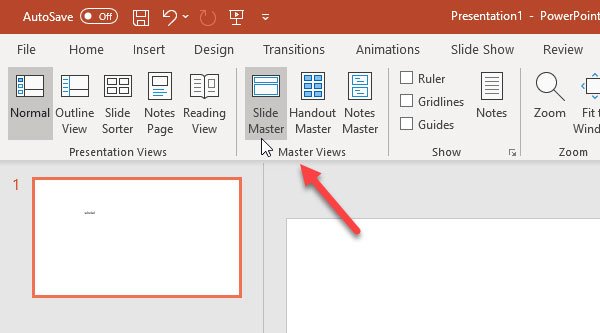
Wechseln Sie nun zur Registerkarte Einfügen(Insert ) und wählen Sie aus, was Sie als Wasserzeichen verwenden möchten. Wie bereits erwähnt, ist es möglich, Bildwasserzeichen, Textwasserzeichen, Formen usw. hinzuzufügen. Wenn Sie das Textwasserzeichen verwenden möchten, klicken Sie auf die Schaltfläche Textfeld(Text Box) und platzieren Sie sie dort, wo Sie das Wasserzeichen anzeigen möchten. Ebenso(Likewise) können Sie, wenn Sie ein Bildwasserzeichen hinzufügen möchten, auf die Schaltfläche Bilder(Pictures ) klicken und das Bild entsprechend einfügen.
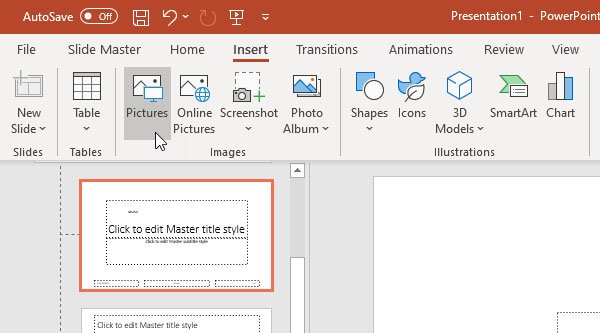
Nachdem Sie alle diese Schritte ausgeführt haben, müssen Sie zur Registerkarte Folienmaster gehen und auf die Schaltfläche Masteransicht (Slide Master )schließen(Close Master View ) klicken .
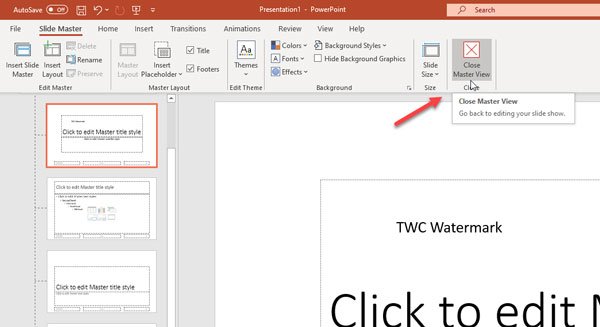
Jetzt können Sie Ihren Text oder Ihr Wasserzeichen im Hintergrund finden, der nicht bearbeitet werden kann. Wenn Sie allen Folien dasselbe Wasserzeichen hinzufügen möchten, müssen Sie jede Folie einzeln auswählen und dieselben Schritte wiederholen.
So einfach fügen Sie PowerPoint- Folien ein Wasserzeichen hinzu!
Verwandte liest:(Related reads:)
- So fügen Sie ein Wasserzeichen in ein Word-Dokument ein(How to insert a watermark in Word document)
- Kostenlose Wasserzeichen-Software für Windows 10(Free Watermark Software for Windows 10)
- Tools zum Hinzufügen von Wasserzeichen zu Bildern online kostenlos(Tools to add Watermark to Image online free) .
Related posts
Beste kostenlose PowerPoint-zu-Bild-Konverter-Software und Online-Tools
So extrahieren Sie Bild-, Video- und Audiodateien aus PowerPoint
Die besten Tools zum kostenlosen Hinzufügen von Wasserzeichen zu Bildern online
So passen Sie Bannerbilder und Wasserzeichen auf YouTube an.
So verwischen Sie ein Bild in PowerPoint
So reparieren Sie eine beschädigte PowerPoint-Datei
So verwenden Sie Presenter Coach in Microsoft PowerPoint Online
So teilen Sie ein Bild in PowerPoint in Teile auf
So erstellen Sie ein Flussdiagramm in PowerPoint
So erstellen Sie eine Mind Map in Microsoft PowerPoint
Wie man Aufzählungszeichen in PowerPoint einrückt und ausrichtet
So fügen Sie Bildunterschriften in PowerPoint hinzu
So erstellen Sie ein Venn-Diagramm in PowerPoint
Konvertieren Sie Word-, PowerPoint- und Excel-Dokumente mit Google Docs in PDF
So erstellen und fügen Sie eine Pyramide in PowerPoint ein
So fügen Sie Rolling Credits in einer PowerPoint-Präsentation hinzu
PowerPoint reagiert nicht, stürzt ständig ab, friert ein oder hängt sich auf
So aktivieren und führen Sie Shapes in PowerPoint zusammen
Konvertieren Sie PDF in PPT (PowerPoint) mit diesen kostenlosen Software- und Online-Tools
So komprimieren Sie alle Bilder in einer PowerPoint-Präsentation
